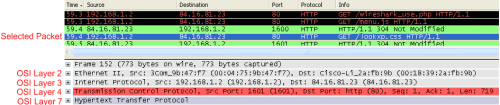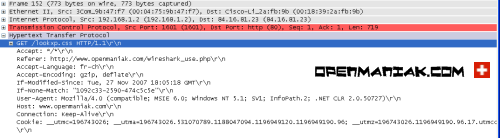Wireshark图解教程(简介、抓包、过滤器)(转)
本文转自:http://www.cnblogs.com/observer/archive/2011/11/04/2235219.html
下面是一张地址为192.168.1.2的计算机正在访问"openmaniak.com"网站时的截图。
|
|

|
1. MENUS(菜单) |
5. PACKET DETAILS PANE(封包详细信息) |

1. MENUS(菜单)
|
|
程序上方的8个菜单项用于对Wireshark进行配置:
|
- "File"(文件) |
打开或保存捕获的信息。 |
2. SHORTCUTS(快捷方式)
|
|
在菜单下面,是一些常用的快捷按钮。
您可以将鼠标指针移动到某个图标上以获得其功能说明。
3. DISPLAY FILTER(显示过滤器)
|
|
显示过滤器用于查找捕捉记录中的内容。
请不要将捕捉过滤器和显示过滤器的概念相混淆。请参考Wireshark过滤器中的详细内容。

4.PACKET LIST PANE(封包列表)
|
|
|
|
封包列表中显示所有已经捕获的封包。在这里您可以看到发送或接收方的MAC/IP地址,TCP/UDP端口号,协议或者封包的内容。
如果捕获的是一个OSI layer 2的封包,您在Source(来源)和Destination(目的地)列中看到的将是MAC地址,当然,此时Port(端口)列将会为空。
如果捕获的是一个OSI layer 3或者更高层的封包,您在Source(来源)和Destination(目的地)列中看到的将是IP地址。Port(端口)列仅会在这个封包属于第4或者更高层时才会显示。
您可以在这里添加/删除列或者改变各列的颜色:
Edit menu -> Preferences
5. PACKET DETAILS PANE(封包详细信息)
|
|
这里显示的是在封包列表中被选中项目的详细信息。
信息按照不同的OSI layer进行了分组,您可以展开每个项目查看。下面截图中展开的是HTTP信息。
|
|
6. DISSECTOR PANE(16进制数据)
|
|
"解析器"在Wireshark中也被叫做"16进制数据查看面板"。这里显示的内容与"封包详细信息"中相同,只是改为以16进制的格式表述。
在上面的例子里,我们在"封包详细信息"中选择查看TCP端口(80),其对应的16进制数据将自动显示在下面的面板中(0050)。
7. MISCELLANOUS(杂项)
|
|
在程序的最下端,您可以获得如下信息:
- - 正在进行捕捉的网络设备。
- 捕捉是否已经开始或已经停止。
- 捕捉结果的保存位置。
- 已捕捉的数据量。
- 已捕捉封包的数量。(P)
- 显示的封包数量。(D) (经过显示过滤器过滤后仍然显示的封包)
- 被标记的封包数量。(M)
正如您在Wireshark教程第一部分看到的一样,安装、运行Wireshark并开始分析网络是非常简单的。
使用Wireshark时最常见的问题,是当您使用默认设置时,会得到大量冗余信息,以至于很难找到自己需要的部分。
过犹不及。
这就是为什么过滤器会如此重要。它们可以帮助我们在庞杂的结果中迅速找到我们需要的信息。
|
- |
捕捉过滤器:用于决定将什么样的信息记录在捕捉结果中。需要在开始捕捉前设置。 |
那么我应该使用哪一种过滤器呢?
两种过滤器的目的是不同的。
捕捉过滤器是数据经过的第一层过滤器,它用于控制捕捉数据的数量,以避免产生过大的日志文件。
显示过滤器是一种更为强大(复杂)的过滤器。它允许您在日志文件中迅速准确地找到所需要的记录。
两种过滤器使用的语法是完全不同的。我们将在接下来的几页中对它们进行介绍:


 1. 捕捉过滤器捕捉过滤器的语法与其它使用Lipcap(Linux)或者Winpcap(Windows)库开发的软件一样,比如著名的TCPdump。捕捉过滤器必须在开始捕捉前设置完毕,这一点跟显示过滤器是不同的。
1. 捕捉过滤器捕捉过滤器的语法与其它使用Lipcap(Linux)或者Winpcap(Windows)库开发的软件一样,比如著名的TCPdump。捕捉过滤器必须在开始捕捉前设置完毕,这一点跟显示过滤器是不同的。
设置捕捉过滤器的步骤是:
- 选择 capture -> options。
- 填写"capture filter"栏或者点击"capture filter"按钮为您的过滤器起一个名字并保存,以便在今后的捕捉中继续使用这个过滤器。
- 点击开始(Start)进行捕捉。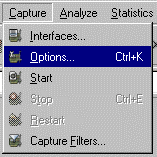
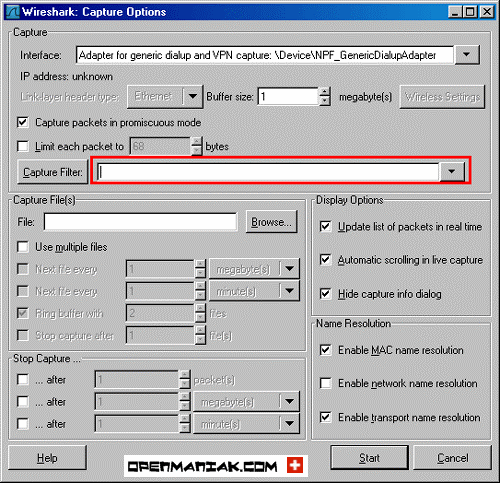
|
语法: |
Protocol |
Direction |
Host(s) |
Value |
Logical Operations |
Other expression |
||||||
|
例子: |
tcp |
dst |
10.1.1.1 |
80 |
and |
tcp dst 10.2.2.2 3128 |
 Protocol(协议):
Protocol(协议):
可能的值: ether, fddi, ip, arp, rarp, decnet, lat, sca, moprc, mopdl, tcp and udp.
如果没有特别指明是什么协议,则默认使用所有支持的协议。
 Direction(方向):
Direction(方向):
可能的值: src, dst, src and dst, src or dst
如果没有特别指明来源或目的地,则默认使用 "src or dst" 作为关键字。
例如,"host 10.2.2.2"与"src or dst host 10.2.2.2"是一样的。 Host(s):
Host(s):
可能的值: net, port, host, portrange.
如果没有指定此值,则默认使用"host"关键字。
例如,"src 10.1.1.1"与"src host 10.1.1.1"相同。 Logical Operations(逻辑运算):
Logical Operations(逻辑运算):
可能的值:not, and, or.
否("not")具有最高的优先级。或("or")和与("and")具有相同的优先级,运算时从左至右进行。
例如,
"not tcp port 3128 and tcp port 23"与"(not tcp port 3128) and tcp port 23"相同。
"not tcp port 3128 and tcp port 23"与"not (tcp port 3128 and tcp port 23)"不同。

例子:
|
tcp dst port 3128 |
显示目的TCP端口为3128的封包。
|
ip src host 10.1.1.1 |
显示来源IP地址为10.1.1.1的封包。
|
host 10.1.2.3 |
显示目的或来源IP地址为10.1.2.3的封包。
|
src portrange 2000-2500 |
显示来源为UDP或TCP,并且端口号在2000至2500范围内的封包。
|
not imcp |
显示除了icmp以外的所有封包。(icmp通常被ping工具使用)
|
src host 10.7.2.12 and not dst net 10.200.0.0/16 |
显示来源IP地址为10.7.2.12,但目的地不是10.200.0.0/16的封包。
|
(src host 10.4.1.12 or src net 10.6.0.0/16) and tcp dst portrange 200-10000 and dst net 10.0.0.0/8 |
显示来源IP为10.4.1.12或者来源网络为10.6.0.0/16,目的地TCP端口号在200至10000之间,并且目的位于网络10.0.0.0/8内的所有封包。

注意事项:当使用关键字作为值时,需使用反斜杠"\"。
"ether proto \ip" (与关键字"ip"相同).
这样写将会以IP协议作为目标。
"ip proto \icmp" (与关键字"icmp"相同).
这样写将会以ping工具常用的icmp作为目标。
可以在"ip"或"ether"后面使用"multicast"及"broadcast"关键字。
当您想排除广播请求时,"no broadcast"就会非常有用。

查看TCPdump的主页以获得更详细的捕捉过滤器语法说明。
在Wiki Wireshark website上可以找到更多捕捉过滤器的例子。
 2.显示过滤器:
2.显示过滤器:
通常经过捕捉过滤器过滤后的数据还是很复杂。此时您可以使用显示过滤器进行更加细致的查找。
它的功能比捕捉过滤器更为强大,而且在您想修改过滤器条件时,并不需要重新捕捉一次。
|
语法: |
Protocol |
. |
String 1 |
. |
String 2 |
Comparison |
Value |
Logical |
Other |
|||||
|
例子: |
ftp |
passive |
ip |
== |
10.2.3.4 |
xor |
icmp.type |
 Protocol(协议):
Protocol(协议):
您可以使用大量位于OSI模型第2至7层的协议。点击"Expression..."按钮后,您可以看到它们。
比如:IP,TCP,DNS,SSH
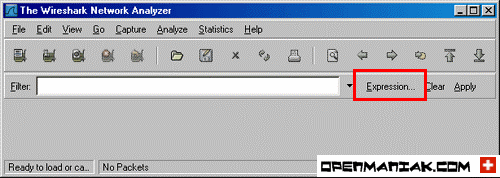
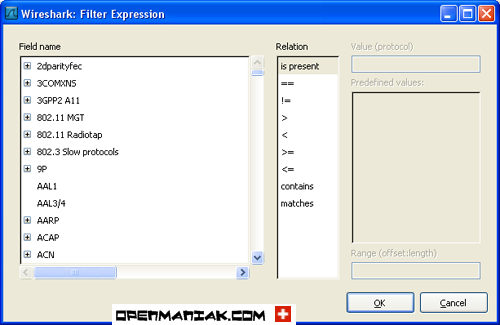
您同样可以在如下所示位置找到所支持的协议:
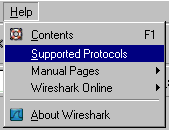
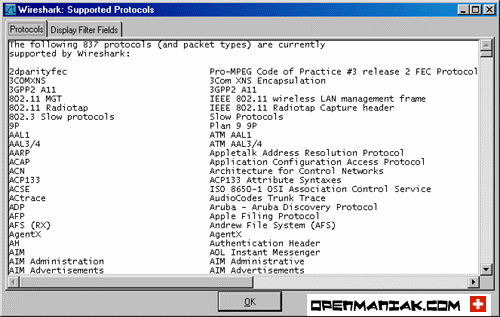
Wireshark的网站提供了对各种 协议以及它们子类的说明。 String1, String2 (可选项):
String1, String2 (可选项):
协议的子类。
点击相关父类旁的"+"号,然后选择其子类。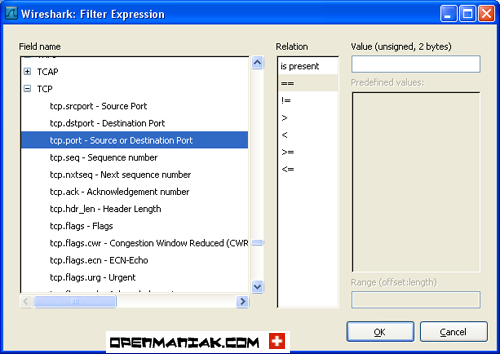
 Comparison operators (比较运算符):
Comparison operators (比较运算符):
可以使用6种比较运算符:
|
英文写法: |
C语言写法: |
含义: |
|
eq |
== |
等于 |
|
ne |
!= |
不等于 |
|
gt |
> |
大于 |
|
lt |
< |
小于 |
|
ge |
>= |
大于等于 |
|
le |
<= |
小于等于 |
 Logical expressions(逻辑运算符):
Logical expressions(逻辑运算符):
|
英文写法: |
C语言写法: |
含义: |
|
and |
&& |
逻辑与 |
|
or |
|| |
逻辑或 |
|
xor |
^^ |
逻辑异或 |
|
not |
! |
逻辑非 |
被程序员们熟知的逻辑异或是一种排除性的或。当其被用在过滤器的两个条件之间时,只有当且仅当其中的一个条件满足时,这样的结果才会被显示在屏幕上。
让我们举个例子:
"tcp.dstport 80 xor tcp.dstport 1025"
只有当目的TCP端口为80或者来源于端口1025(但又不能同时满足这两点)时,这样的封包才会被显示。

例子:
|
snmp || dns || icmp |
显示SNMP或DNS或ICMP封包。 |
|
ip.addr == 10.1.1.1 |
显示来源或目的IP地址为10.1.1.1的封包。
|
ip.src != 10.1.2.3 or ip.dst != 10.4.5.6 |
显示来源不为10.1.2.3或者目的不为10.4.5.6的封包。
换句话说,显示的封包将会为:
来源IP:除了10.1.2.3以外任意;目的IP:任意
以及
来源IP:任意;目的IP:除了10.4.5.6以外任意
|
ip.src != 10.1.2.3 and ip.dst != 10.4.5.6 |
显示来源不为10.1.2.3并且目的IP不为10.4.5.6的封包。
换句话说,显示的封包将会为:
来源IP:除了10.1.2.3以外任意;同时须满足,目的IP:除了10.4.5.6以外任意
|
tcp.port == 25 |
显示来源或目的TCP端口号为25的封包。 |
|
tcp.dstport == 25 |
显示目的TCP端口号为25的封包。 |
|
tcp.flags |
显示包含TCP标志的封包。 |
|
tcp.flags.syn == 0x02 |
显示包含TCP SYN标志的封包。 |
如果过滤器的语法是正确的,表达式的背景呈绿色。如果呈红色,说明表达式有误。
|
|
表达式正确 |
|
|
表达式错误 |
Wireshark图解教程(简介、抓包、过滤器)(转)的更多相关文章
- wireshark 抓包过滤器使用
目录 wireshark 抓包过滤器 一.抓包过滤器 二.显示过滤器 整理自陈鑫杰老师的wireshark教程课 wireshark 抓包过滤器 过滤器分为抓包过滤器和显示过滤器,抓包过滤器会将不满足 ...
- wireshark 抓包过滤器
wireshark 抓包过滤器 https://www.cnblogs.com/laoxiajiadeyun/p/10365073.html 过滤器分为抓包过滤器和显示过滤器,抓包过滤器会将不满足过滤 ...
- Wireshark网络分析实战笔记(一)抓包过滤器
抓包过滤器和显示过滤器的差别: 1.抓包过滤器配置在抓包之前,wireshark仅仅抓取抓包过滤器过滤的数据 2.显示过滤器配置在抓包后,wireshark已经抓取全部的数据包,显示过滤器让wires ...
- Wireshark 抓包过滤器学习
Wireshark 抓包过滤器学习 wireshark中,分为两种过滤器:捕获过滤器 和 显示过滤器 捕获过滤器 是指wireshark一开始在抓包时,就确定要抓取哪些类型的包:对于不需要的,不进行抓 ...
- Wireshark的使用(抓包、过滤器)
Wireshark的使用(抓包.过滤器) 听语音 分步阅读 Wireshark这个转包工具的简单实用 工具/原料 Wireshark软件包 方法/步骤 Wireshark是世界上最流行的网络分析工具. ...
- wireshark中的抓包过滤器和显示过滤器
一 抓包过滤器 语法说明:BPF语法(Berkeley Packet Filter) 类型Tpye:host,net,port 方向Dir:src,dst 协议Proto:ether,ip,tcp, ...
- 【bb平台刷课记】wireshark结合实例学抓包
[bb平台刷课记]wireshark结合实例学抓包 背景:本校形势与政策课程课需要在网上观看视频的方式来修得学分,视频网页自带"播放器不可快进+离开窗口自动暂停+看完一集解锁下一集(即不能同 ...
- Wireshark图解教程(简介、抓包、过滤器)
开篇语 Wireshark是世界上最流行的网络分析工具.这个强大的工具可以捕捉网络中的数据,并为用户提供关于网络和上层协议的各种信息.与很多其他网络工具一样,Wireshark也使用pcap netw ...
- TCP头部格式详解,附Wireshark对TCP头部抓包分析
TCP之所以能为数据通讯提供可靠的传输,主要在于TCP数据包头部功能非常多. 那么,我们先来看看TCP头部格式(RFC 793.1323定义了TCP头部): TCP头部格式中的内容解析如下:(文末还有 ...
- wireshark实战之局域网抓包分析
Wireshark.它是一款本地监听数据的大杀器,弊端是只能监听本地的数据,有什么办法可以让局域网中的流量都从本机走呢? 第一ARP嗅探,劫持网关,再本地抓包. 第二交换机镜像端口,在路由或者交换机处 ...
随机推荐
- mysql判断一个字符串是否包含某几个字符
使用locate(substr,str)函数,如果包含,返回>0的数,否则返回0
- Laravel 查询包括软删除的记录
查询结果包括已被软删除的记录: Model::withTrashed()->get(); 只查询软删除记录: Model::onlyTrashed()->get(); PS:个人博客-La ...
- 2.2RNN
RNN RNN无法回忆起长久的记忆 LSTM (long short Term memory长短期记忆)解决梯度消失或弥散vanishing 和梯度爆炸explosion 0.9*n-->0 ...
- POJ 2406 - Power Strings - [KMP求最小循环节]
题目链接:http://poj.org/problem?id=2406 Time Limit: 3000MS Memory Limit: 65536K Description Given two st ...
- HDFS Snapshots
Overview HDFS Snapshots are read-only point-in-time copies of the file system. Snapshots can be take ...
- disk_free_space
$df = disk_free_space('/')/1024/1024/1024; $df_c = disk_free_space("c:"); $df_d = disk_fre ...
- Linux和Windows下查看环境变量方法(转)
add by zhj: 本文中的Linux是指Ubuntu14.04 以前我对环境变量有误解,以为环境变量就是PATH这个变量.其实环境变量其实有很多,PATH仅仅是其中一个而已,比如在Windows ...
- xls的读写
import xlrd # 读取xls文件 # 打开xls文件 data = xlrd.open_workbook('x1.xls') print(type(data)) # 获取表Sheet1 ta ...
- go-001-环境部署,IDEA插件
一.下载安装 https://golang.org/dl/ 下载之后安装即可 官网地址:https://golang.org/ 1.1.mac上安装go 1.安装Homebrew 安装命令: ruby ...
- 3.对神经网络训练中Epoch的理解
代表的是迭代的次数,如果过少会欠拟合,反之过多会过拟合 EPOCHS 当一个完整的数据集通过了神经网络一次并且返回了一次,这个过程称为一个 epoch. 然而,当一个 epoch 对于计算机而言太 ...